psr.exe
PSR.exe是 Windows 7 作业系统中预置的一个功能。在正式版开发完成前,微软曾向公众提供免费的 Windows 7 Beta 版本使用,Beta版本中有一个“传送反馈意见”的功能,实际上用的就是 PSR.exe
基本介绍
- 软体名称:psr.exe
- 开发商:微软
- 中文名称:问题步骤记录器
- 档案大小:715 KB (732,672 位元组)
- 系统档案:是
- 适用系统:Windows 7
- 全称:Problem Steps Recorder
- 作用:传送反馈意见
- 木马档案:否
基本信息
名称:psr.exe(Problem Steps Recorder)
中文名称:问题步骤记录器
位置:C:\Windows\System32\psr.exe
描述:问题步骤记录器
档案大小:715 KB (732,672 位元组)
系统档案:是(windows7自带) psr主视窗
psr主视窗
 psr主视窗
psr主视窗病毒档案:否
使用方法
使用问题步骤记录器自动捕捉在计算机上执行的步骤,包括点击的文本描述和每次点击操作之间的萤幕图片(称为萤幕快照)。捕捉这些步骤后,将其保存到一个档案(zip档案),以便专业人员或其他人可以使用该档案来帮助解决计算机问题。
注意
在计算机上记录步骤时,您键入的任何文本都“不会”记录。如果键入的内容是重新引发尝试解决的问题的一个重要部分,请使用下述注释功能突出显示发生问题的位置。
一些程式(如全萤幕游戏)可能不会被準确地捕捉,或者可能不会为专业支持人员提供有用的详细信息。
记录步骤并保存
1.单击打开“问题步骤记录器”。
2.单击“开始记录”。打开目标程式,在每点击一次滑鼠时,保存一张图片。在计算机上重複步骤,以再现该问题。可以随时暂停记录,并在稍后继续。
3.单击“停止记录”。
4.在“另外储存为”对话框中,键入档案名称称,然后单击“保存”(档案将以 .zip 档案扩展名保存)。
若要查看已记录的步骤,请打开刚保存的 .zip 档案,然后双击该档案。文档将在浏览器中打开。
用电子邮件传送问题
记录并保存 .zip 档案后,单击帮助(问号)向下箭头 ,然后单击“传送给电子邮件收件人”。这样将以默认电子邮件程式打开附有上次记录的档案的电子邮件。 设定选项
设定选项
 设定选项
设定选项注意
只有记录并保存了档案之后,才能单击“传送给电子邮件收件人”选项。
问题步骤添加注释
1.单击打开“问题步骤记录器”。
2.单击“开始记录”。
3.如果希望添加注释,请单击“添加注释”。
4.使用滑鼠突出显示希望添加注释的萤幕部分,在“突出显示问题和注释”框中键入文本,然后单击“确定”。
单击“停止记录”。
5.在“另外储存为”对话框中,键入档案名称称,然后单击“保存”。
6.若要查看已记录的步骤,请打开刚保存的 .zip 档案,然后双击该档案。文档将在浏览器中打开。
调整设定
当您调整问题步骤记录器的设定时,将仅为您的当前会话保存这些设定。关闭并重新打开问题步骤记录器之后,将返回常规设定。
1.单击打开“问题步骤记录器”。 设定选项
设定选项
 设定选项
设定选项2.单击帮助(问号)向下箭头 ,然后单击“设定”。
3.您可以更改问题步骤记录器的以下设定: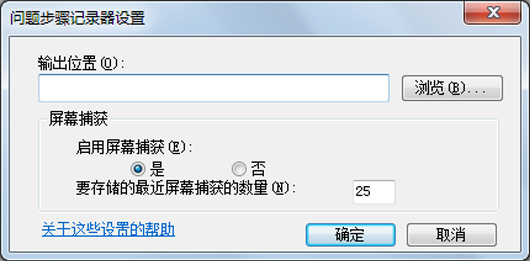 设定视窗
设定视窗
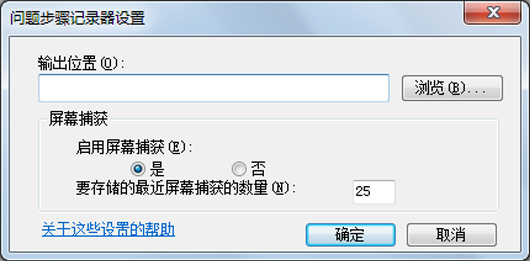 设定视窗
设定视窗输出位置。 如果您不希望在记录之后提示您保存档案,请单击“浏览”按钮以设定默认的输出档案名称。
启用萤幕捕获。如果您不希望在捕捉点击信息的同时捕捉萤幕快照,请选择“否”。这可能是您在拍摄含有个人信息(如银行对账单)的程式的萤幕快照,以及与他人共享萤幕快照时要考虑的注意事项。
要存储的最近萤幕捕获的数量。默认值为 25,您可以增加或减少萤幕快照的数量。问题步骤记录器仅记录默认数量的萤幕快照。例如,如果在记录时捕捉了 30 张萤幕快照,而默认数量仅为 25 张,那幺您将丢失前五张萤幕快照。这种情况下,您将希望增加默认萤幕快照的数量。
记录问题档案
已记录的步骤以zip的档案形式保存,*.zip目录下有一个mht档案,用浏览器打开。
档案名称格式:
Problem+_+日期(年月日连着写,例如:20120518,2010年5月18日)+_+时间(例如:1950,19时50分).mht(不包含加号“+”)
记录的问题可支持幻灯片放映。
 海之美文新闻资讯
海之美文新闻资讯